

Windows 10 obtient une nouvelle fonctionnalitรฉ de partage absolument incroyable. Il s'appelle Near Share et il est surnommรฉ la version de Microsoft de AirDrop. La fonctionnalitรฉ vous permet de partager des fichiers et des liens avec des PC ร proximitรฉ. Un PC ร proximitรฉ est celui que vous avez confiance et se trouve sur le mรชme rรฉseau que votre PC. La fonctionnalitรฉ est disponible sur Windows 10 Insider Build 17083 et ne fonctionne qu'avec d'autres PC qui sont sur le mรชme construit. Il nรฉcessite Bluetooth pour envoyer des liens et transfรฉrer des fichiers
Near Share est intรฉgrรฉ dans la fonction de partage Windows 10. Les applications prenant en charge la fonctionnalitรฉ de partage auront accรจs au partage de proximitรฉ. Pour l'instant, vous pouvez le tester dans l'explorateur de fichiers. Ouvrez un dossier et sรฉlectionnez un fichier. Lorsqu'un fichier est sรฉlectionnรฉ, un nouvel onglet apparaรฎt sur le ruban appelรฉ ยซPartagerยป. Cliquez sur cet onglet et cliquez sur le bouton vert Partager.
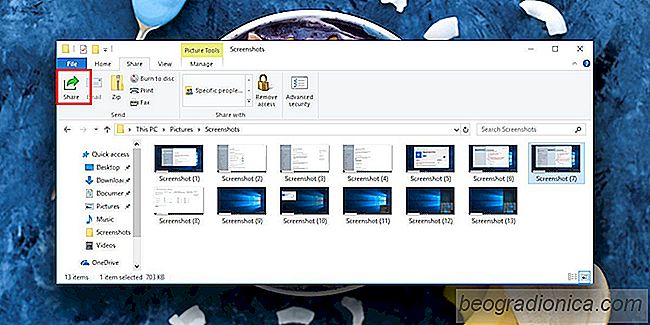
Cela ouvrira un nouveau menu rรฉpertoriant les applications auxquelles vous pouvez partager le fichier. Faites dรฉfiler vers le bas et recherchez la section des pรฉriphรฉriques ร proximitรฉ. Windows 10 recherchera d'autres PC Windows 10 pouvant envoyer et recevoir des fichiers via Near Share.
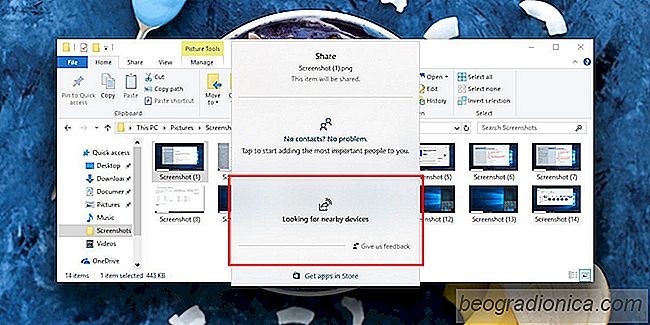
Pour qu'un autre PC reรงoive un fichier, ou mรชme qu'il apparaisse dans la liste des pรฉriphรฉriques ร proximitรฉ, il devra:
![Ouvrez Google Keep ou Evernote ร partir du bouton Note dans le Centre de maintenance [Windows 10]](http://beogradionica.com/img/windows-2017/open-google-keep-or-evernote-from-note-button-in-action-center.jpg)
Ouvrez Google Keep ou Evernote ร partir du bouton Note dans le Centre de maintenance [Windows 10]
Le Centre de maintenance de Windows 10 a un petit bouton Note pratique. Il vous permet de crรฉer une nouvelle note dans l'application OneNote UWP. Microsoft n'a fondamentalement pas d'options de personnalisation pour ce bouton. Vous devez modifier le registre pour modifier le comportement du bouton Note dans le Centre de maintenance.
Comment rรฉparer les icรดnes de bureau manquantes Sous Windows
Avez-vous dรฉjร copiรฉ des fichiers ou des dossiers sur votre bureau pour obtenir des icรดnes de fichiers invisibles? Si vous ouvrez Desktop dans l'explorateur de fichiers, les fichiers sont lร . Si vous allez sur le bureau, ils sont introuvables. C'est un problรจme pour le moins. Lorsque vous placez des fichiers sur le bureau, vous le faites prรฉcisรฉment parce que vous devez pouvoir y accรฉder rapidement.